Что делать если быстро садится батарея на Андроиде
Меню
- ВСЕ СТАТЬИ
- Выбор Модели
- ZENFONE
- Обзор смартфона ZenFone 4 ZE554KL
- Обзор смартфона ZenFone 4 Pro ZS551KL
- Обзор смартфона ZenFone 3 ZE520KL
- Обзор смартфона ZenFone 3 ZE552KL
- ASUS ZenFone AR
- Обзор смартфона ZenFone AR ZS571KL
- ASUS ZenFone DELUXE
- Обзор смартфона ZenFone 2 Deluxe ZE551ML
- Обзор смартфона ZenFone 3 Deluxe ZS570KL
- Обзор смартфона ZenFon ZS550KL 3 Deluxe
- Обзор смартфона Zenfone 2 Deluxe Special Edition
- ASUS ZenFone GO
- Обзор смартфона ZenFone Go ZB452KG
- Обзор смартфона ZenFone Go ZB500KG
- Обзор смартфона ZenFone Go ZB500KL
- ASUS ZenFone LIVE
- Обзор смартфона ZenFone Live ZB501KL
- Обзор смартфона ZenFone Live ZB553KL
- Asus Zenfone live L1 G552KL | Обзор, характеристики, фото
- ASUS ZenFone LASER
- Обзор смартфона ZenFone 3 Laser ZC551KL
- ASUS ZenFone MAX
- Обзор смартфона ZenFone 3 Max ZC520TL
- Обзор смартфона ZenFone 4 Max ZC520KL
- Обзор смартфона ZenFone 3 Max ZC553KL
- Обзор смартфона ZenFone 4 Max ZC554KL
- Обзор смартфона Asus ZenFone Max Plus M1
- Обзор Asus Zenfone Max pro M1 | Плюсы, минусы Asus Zenfone Max pro
- Asus Zenfone Max Pro M1 ZB602KL | Обзор, характеристики, фото
- Asus Zenfone Max M2 ZB633KL | Обзор, характеристики, фото
- Аsus Zenfone Max pro m2 ZB631KL | Обзор, характеристики, фото
- ASUS ZenFone SELFIE
- Обзор смартфона ZenFone 4 Selfie Pro ZD552KL
- ZENFONE
Быстрый разряд батареи смартфона: экономия, программы
Многие пользователи современных гаджетов часто сталкиваются с проблемой, когда батарея смартфона быстро разряжается. Такое может происходить из-за многих причин о которых и пойдет речь в сегодняшней статье.
Такое может происходить из-за многих причин о которых и пойдет речь в сегодняшней статье.
5 причин из-за которых батарейка в телефоне быстро разряжается
- Программы, съедающие заряд.
- Износ батареи на андроиде.
- Работающий интернет.
- Малая емкость аккумулятора.
- Не качественный АКБ.
Как узнать какое приложение жрет батарею?
В каждом телефоне меню может отличать, но суть в принципе одна и та же. Вам нужно отыскать кнопку, которая отвечает за батарею, зайти в эти настройки и посмотреть какие приложения едят много энергии.
Рассмотрим этот процесс ниже на примере Redmi 6 A.
Переходим в настройки и нажимаем питание и производительность.
Далее погружаемся в пункт «Потребление энергии» и нам показывается два под меню это «Приложения» и «Устройство». Смотрим эти два пункта и выявляем какие дополнения садят наш аккумулятор.
Таким образом можно сделать вывод куда был израсходован заряд. Сам андроид очень мощно жрет батарею как видно из скриншота он потребляет целых 32.2%. К нему же можно добавить Экран, который съедает 15.1%.
Сам андроид очень мощно жрет батарею как видно из скриншота он потребляет целых 32.2%. К нему же можно добавить Экран, который съедает 15.1%.
Остальные приложения показывают потребление на уровне небольших процентов. Если вы используете какую-то программу долгое время естественно в стандартном меню будет отображаться что именно она съела много энергии. Поэтому если желаете сэкономить заряд не сидите долго в том же вейбере, ютубе, социальной сети, и других приложениях.
Программа для контроля заряда батареи на андроид
В действительности на данный момент существует большое множество подобных приложений. Все они направлены на то, чтобы сохранить заряд аккумулятора вашего смартфона. Но следует подумать несколько раз прежде чем ставить данный софт. Возможно на вашем телефоне уже предварительно установлена программа для контроля заряда батареи под управлением андроид. Поэтому следует это проверить.
Ниже перечислим список приложений регуляторов заряда батареи.
- AccuBatteru.
- Super Battery.
- Battery Life.
- Max Battery.
- Battery.
- Батарея.
- Nova Battery Tester
- Battery HD Pro
- Power Battery
- Battery Alarm
- GSam Battery Monitor
- 3C Battery Monitor Widget
- Battery Doctor
- Ampere
Поставив одну из этих утилит, вы не зададитесь больше вопросом что делать если быстро разряжается батарея на андроиде?
Вот что могут эти программы:
- Определять емкость батареи телефона.
- Показывать напряжение.
- Дают данные о силе тока.
- Предоставляют информацию о том, каким током идет зарядка.
- Оптимизируют потребление энергии.
- Показывают тип аккумулятора по химии (Li-ion, Li-poly и др).
- Некоторые из них дают данные о том какое приложение больше потребляет энергии.
В действительности это не полный список в каждой проге имеются свои дополнения.
Износ батареи
От уровня износа батареи зависит то, сколько времени она может держать заряд. Выяснить на сколько процентов износился ваш аккумулятор смартфона достаточно проблематично. Это связано с тем что приложений под андроид показывающих этот параметр практически нет. А вот под айфоне или IOS подобные проги существуют.
Чтобы понять, что износ батареи реально достиг критической отметки можно прибегнуть к косвенным признакам. Вот их список:
- Система андроид неверно показывает заряд батареи.
- Показатели заряда прыгают.
- Автономное время работы заметно уменьшилось.
- Зарядка идет не до конца.
- Батарея сильно греется.
- АКБ долго заряжается.
- Прогрессивное снижение емкости.
Таким образом если смартфон неправильно показывает заряд батареи, он прыгает, греется и т. д, то лучше сделать замену аккумулятора.
Многие хотели бы понять, как узнать реальную емкость батареи на андроид программой. Вот только какой? Многие просто показывают какой аккумулятор плохой или хороший. Но из всего многообразия однотипного софта все же нашлась одна которая более-менее может вычислить износ батареи на андроиде. Это приложение AccuBattery.
Вот только какой? Многие просто показывают какой аккумулятор плохой или хороший. Но из всего многообразия однотипного софта все же нашлась одна которая более-менее может вычислить износ батареи на андроиде. Это приложение AccuBattery.
К сожалению, быстро вычислить на сколько изношен аккумулятор не получится. Придется примерно неделю выполнять заряд и разряд. А потом зайти в специальное меню и посмотреть данные собранные программой. Из них станет понятно какая емкость реальная у вашего смартфона.
Приложение AccuBattery для проверки износа батареи
Данная программа выполнит проверку АКБ андроида и сделает так чтобы он прослужил дольше! Она выдает пользователю все необходимые данные такие как емкость, напряжение и зарядке. Через несколько циклов заряда и разряда вы узнаете какой износ батареи у вашего смартфона.
Каждый раз, когда происходит процесс зарядки элемент питания изнашивается и в итоге энергетический объем уменьшается. Учеными были проведены исследования в ходе которых выяснилось, что, если заряжать аккумулятор до 80% можно продли срок его службы на 200%.
Учеными были проведены исследования в ходе которых выяснилось, что, если заряжать аккумулятор до 80% можно продли срок его службы на 200%.
Через программу AccuBattery можно узнать какой урон приносит один цикл зарядки. Так же можно настроить заряд до 80%.
Об использовании приложения AccuBattery
Данный софт по факту измеряет уровень использования АКБ. Такие данные приложение берет от котроллера заряда элемента питания. Так же показывается каким приложением была использована батарея. Система андроид производит расчеты износа батареи по данным предоставленным производителем устройства. А они в свою очередь основываются на съедании электрической энергии процессором.
Программа позволяет:
- Проверить прерывание глубокого сна устройства.
- Узнать сколько энергии забирает каждое приложение андроида.
- Отследить сколько в целом съедает заряда смартфон и за какое время.
- Показывает на какой период времени хватит одного заряда.

- Определяет скорость заряда, а это позволяет подобрать самое быстрое зарядное устройство.
- Показывает, когда завершиться подзаряд.
- Измеряет реальную емкость в mAh.
- Делает оповещение о заряде.
- Показывает через какое время произойдет полный разряд батареи.
Программа AccuBattery так же поставляет в PRO версии и вот основные что она может:
- Дает выбрать установку черной темы для экономии энергии.
- Все отображается без рекламы.
- Предоставляет доступ к истории сессий старше 12 часов.
- Показывает точную статистику применения батарей в уведомлениях.
Как узнать износ батареи с помощью AccuBattery?
Ниже приводим основной алгоритм действий, который следует проделать.
- Выполните полную зарядку вашего телефона.
- Установите приложение AccuBattery на смартфон с операционной системой андроид. Его можно найти в Google Play.

- Выполните запуск программы и отсоедините блок питания от сети.
- Перейдите во раздел «Здоровье» и обратите внимание на «Состояние батареи». Здесь в дальнейшем будет отображаться износ батареи. Но для этого требуется в течение недели разряжать телефон до 7% и заряжать его до 100%.
- Выполните вход в приложение через несколько дней, и оно покажет износ батареи.
Данная прога просто сделает тест и выдаст вам всю нужную информацию об источнике питания.
После того как вы определите износ батареи можно принять меры по увеличению жизни аккумулятора.
Работающий интернет
Включенный интернет заметно съедает уровень заряда аккумулятора. Часто это случается вследствие того, что пользователь забыл его отключить. Ну а многие же вообще его не выключают. В итоге на данный тип связи потребляется колоссальное количество энергии.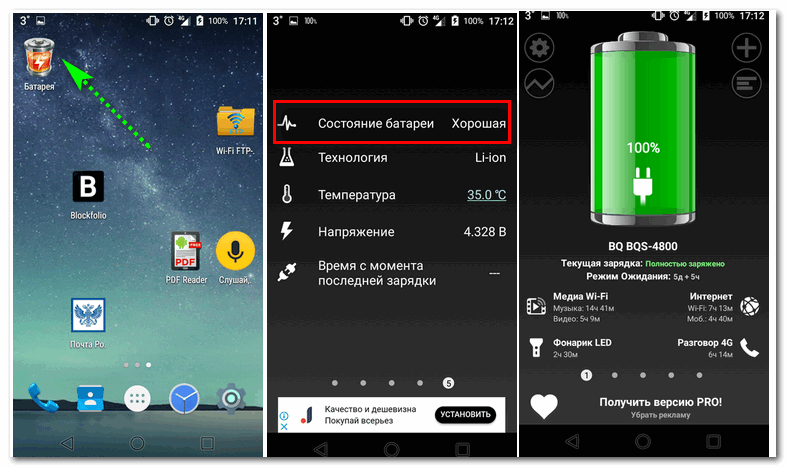
Малая емкость аккумулятора
На данный момент в продаже имеются смартфоны с большой емкостью и не очень. Стабильной нормой считается батарея размером в 2000 – 3000 mAh. Все что выше это уже достаточно большой энергетический объем.
Вследствие малой емкости акб быстро расходует энергию и в итоге пользователь смартфона через пару часов остается без связи. Поэтому всегда приобретайте телефоны с батареей, у которой емкость не будет ниже 2500 mAh, а лучше пусть она будет выше.
Некачественная батарея
В некоторых телефонах может быть установлен не очень качественный аккумулятор. Либо емкость, указанная на упаковке может быть в несколько раз завышена реальной. Не стоит приобретать смартфон в сомнительных местах, например, рынках и подземных переходах. Лучше всего отправиться к известным и проверенным магазинам. Так вы сможете в разы уменьшить риск покупки подделки.
Как экономить заряд батареи на андроид?
Для того чтобы повысить, то есть с экономить заряд батареи смартфона на операционной системе Андроид следует придерживаться ряда правил, указанных в этом разделе.
Для оптимизации заряда батареи андроид держитесь следующих советов:
- Установите одну из программ для экономии заряда батареи.
- Вычислите приложение, которое съедает много энергии и отключите его или же используйте реже.
- Отключите Wi-Fi, GPS, Интернет или уменьшайте их использование.
- Не следует садить батарею в ноль. Литий – ионный аккумуляторы это плохо переносят.
- Ни в коем случае нельзя использовать аккумулятор на морозе и жаре. Лучше чтобы температур эксплуатации была 20 – 25 градусов Цельсия.
- Не заряжайте часто телефон беспроводными блоками питания так как они нагревают батарею.
- Всегда следует хранить литий ионный аккумулятор заряженным на 30-50%. Если же он лежит у вас разряженный в ноль, то оживить его после длительного времени будет крайне проблематично.
- Уменьшите яркость экрана.
- Удалите приложения, которыми вы не пользуетесь.
Лучше контроль заряда батареи андроид выполняет какое-либо приложение, но с вашим участием продлить заряд аккумулятора будет намного эффективнее.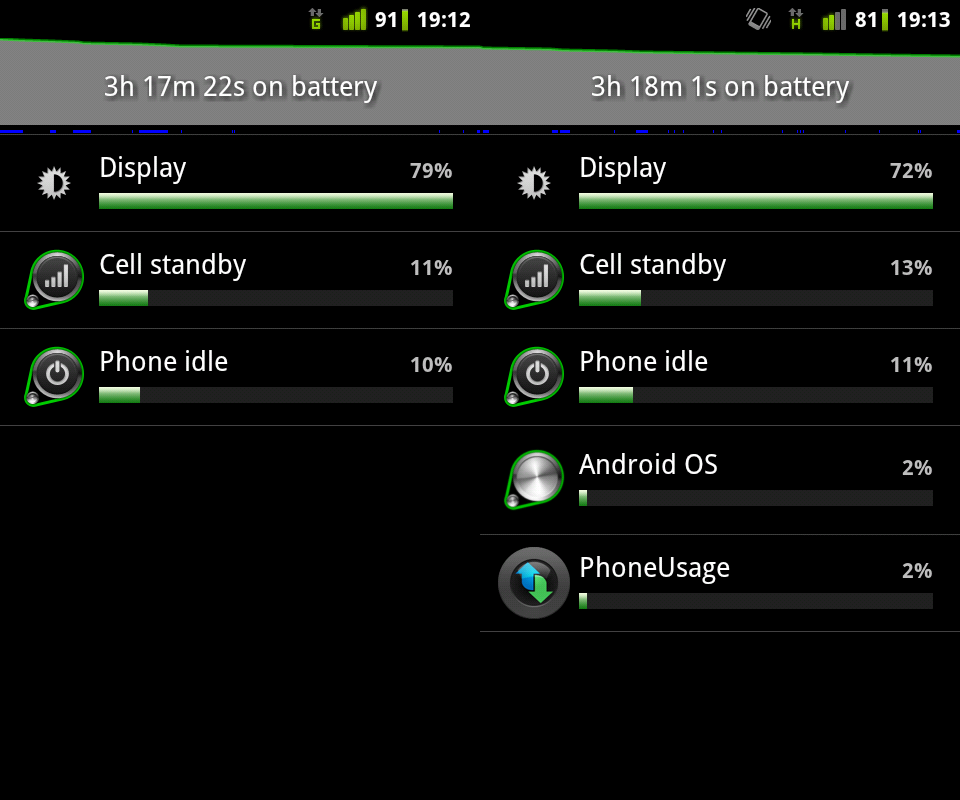
Таким образом следуя данным правилам для вас станет очень легко сберечь заряд батареи на андроид.
Какой смартфон долго держит заряд батареи?
Каждый из нас желает, чтобы телефон мог работать от одного заряда как можно дольше. Но чаще всего через 12 часов батарея садиться. На это есть свои причины о которых было рассказано выше.
Чемпионом по автономности является тот смартфон, в котором установлена батарея с наибольшей емкостью, например, в 5000 – 6000 mAh и т.д. Чем выше, тем дольше он будет работать без подзарядки. Но не стоит забывать о приложениях, съедающих ваш запас энергии и разных других вещах.
Индикатор батареи
Не каждому пользователю удается установить виджет уровня энергии. Это такая полоска уровня заряда батареи на экране смартфона.
Зачастую вывести заряд батареи на экран андроид бывает проблематично, но сейчас будет приведен алгоритм того, как это сделать. Все данные и скриншоты сделаны на примере телефона Xiaomi Redmi 6A.
- Перейдите в настройки смартфона.
- Нажмите Питание и производительность.
- Кликаем на значок шестеренки.
- Жмем индикатор батареи.
- Выбираем нужный виджет. Всего их 3 штуки: Графический, процентный, полоска в верху экрана.
№1.
№2.
№3.
№4.
№5.
После того как выберите процентный индикатор, уровень заряда батареи для андроид будет отображаться цифрами.
Как заряжать новую батарею смартфона?
Как известно от правильности заряда аккумулятора смартфона зависит срок его службы. Иногда из-за неправильного подзаряда смартфон может показывать неверный заряд батареи и это прискорбно.
Далее приведена инструкция как правильно зарядить новую батарею для литий ионных АКБ на смартфоне.
Инструкция
Для продления работы батареи рекомендуется методика чередования полного и неполного заряда. Например, один раз вы подзаряжаете акб до 100%, а второй раз до 90%. Данный способ продлевает жизнь аккумулятору смартфона.
Данный способ продлевает жизнь аккумулятору смартфона.
Но по некоторым данным не следует заряжать телефон до 100%, лучше всего доводить заряд до 80%. Так же не позволяйте ему разряжаться до 40%. Это позволит увеличить срок его службы. Литий ионные аккумуляторы не имеют эффекта памяти, поэтому если вы делаете зарядку с 50% ничего страшного не произойдет.
Можете прочитать статью о том как выполняется калибровка батареи смартфона. Этот процесс так же способствует лучшей работе батареи.
Как пальчиковой батарейкой зарядить смартфон?
Для этого можно использовать 2 способа:
- Приобрести специальный переходник на 1-2 батарейки. Обычно такие вещи продаются на Алиэкспресс или на рынке.
- Изготовить прибор самостоятельно по схеме, приведенной ниже.
Зарядка для смартфона от батареек может быть применена в крайнем случае. Щелочные и солевые элементы питания не очень надежны и смогут отдать лишь небольшую часть своего заряда.
Видео о том как батарейкой зарядить смартфон
Смартфон отключается при достижении полного заряда батареи
В некоторых телефонах после 100% зарядки происходит их выключение. Это конечно не очень страшная проблема, но все же она вызывает неудобства. Разобраться сразу почему так происходит достаточно сложно. Иногда отключение происходит после присоединения блока питания.
Ряд причин того, почему при полном заряде батареи смартфон выключается:
- Аппаратный сбой в системе Андороид возникший по причине падения телефона и его ударов.

- Плохая батарея. Например, у нее могут быть грязные контакты, она может быть повреждена или аккумулятор на столько стар что приводит к выключению телефона. Вздутый элемент питания так же может вызывать проблемы в работе.
- Причиной отключения может быть неисправность зарядного блока.
- Повреждение прошивки из-за системного сбоя. Это происходит по причине вирусов или установки программ из незащищенных источников.
- Если андроид некорректно отображает заряд батареи — это может свидетельствовать о повреждение внутренних модулей. Самостоятельно определить, что конкретно выдает сбой невозможно, поэтому придется обратится к специалисту.
- Гнездо зарядки может быть повреждено. В данное отверстие может проникнуть грязь, мусор или что-то еще. В итоге контакт может быть нарушен. Хуже всего если телефон уронили и повредили разъем.
- Нарушение работы контроллера питания по причине попадания влаги. Это может произойти, когда вы из холода перемещаете телефон в теплое помещение.
 В этот момент на контактах может произойти окисление, препятствующее прохождению тока.
В этот момент на контактах может произойти окисление, препятствующее прохождению тока. - Выполните проверку кнопки блокировки, которая отвечает за отключение и включение телефона. Она может быть неисправна и вызывать непроизвольные выключения смартфона.
Какой срок службы батареи смартфона?
Последнее время в мобильные устройства ставят Li-ion и Li-pol аккумуляторы разной емкости. Как известно с каждым годом энергетический объем батарей снижается на 10-20%. Но здесь нужно смотреть на количество циклов заряда и разряда. Обычно после 900 циклов батарея смартфона выходит из строя. Производители дают гарантию на 1 год. Телефоны с оригинальными аккумуляторами могут запросто прослужить от 3-6.5 лет. По крайней мере шесть с половиной лет смогу проработать элемент питания от аппарата Нокиа 1208. Чтобы акб служил дольше не разряжайте его ниже 30-40%.
Batareykaa.ru
Быстро садится батарея телефона — что делать?
Автономность — один из самых важных параметров телефона.
Современные смартфоны обладают мощным железом, энергоемкими экранами и работают с разнообразным софтом — все это требует большого заряда батареи. Но как быть, если аккумулятор стал садиться намного быстрее, чем в первые месяца после покупки? Попробуем рассказать обо всех популярных причинах снижения автономности телефонов.
Постепенный износ аккумулятора
Со временем аккумулятор изнашивается. При правильной эксплуатации снижение емкости наступает спустя 1,5-2 года использования смартфона. Однако часто это случается быстрее, и вот по каким причинам:
- Неправильная эксплуатация батареи. АКБ неправильно заряжается или часто допускается полная разрядка.
- Использование смартфона при слишком высоких или низких температурах.
- Используется неродное зарядное устройство с другой силой тока и напряжением.
- Батарея заряжается возле источника тепла.
Вышеперечисленные факторы вкупе или по отдельности сокращают срок работы батареи.
Фоновые приложения и виджеты
Софт и виджеты, работающие в фоновом режиме, быстро расходуют энергию аккумулятора. Еще к этом списку относятся запущенные коммуникационные модули: Wi-Fi, Bluetooth, GPS и другие. Обратите внимание, что некоторые программы запускаются автоматически. Активные приложения не только расходуют батарею, но и часто потребляют интернет-трафик. Выход прост — отключите приложения, которыми не пользуетесь.
Также можно получить root-права и скачать полезные программы, с помощью которых можно контролировать автозапуск приложений. К таким утилитам относятся All-in-One Toolbox, BootManager, SystemCleanup и другие.
Яркость экрана
Матрицы современных экранов очень энергоемки, особенно опустошают батарейку гаджеты с большими дисплеями. Экран — самый прожорливый компонент телефона. Многие рекомендуют воспользоваться адаптивной подсветкой, которая регулирует уровень яркости в зависимости от окружающей среды. Такая такая настройка доступна смартфонам с датчиками освещенности (сейчас есть в 99 процентах устройств).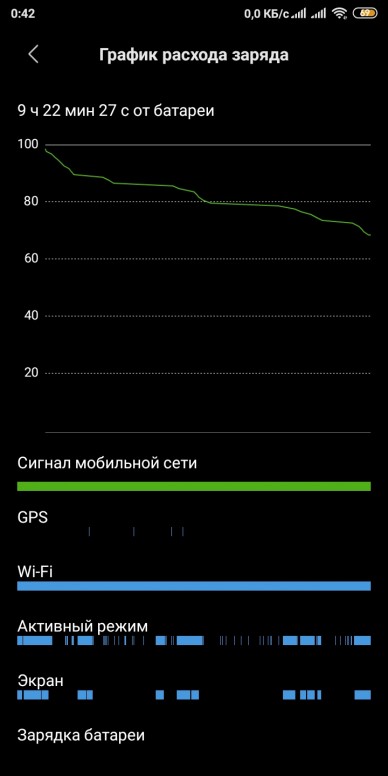 Для активации режима зайдите в настройки, выберете опцию «Экран» и поставьте галочку на пункте «Автоматическая яркость».
Для активации режима зайдите в настройки, выберете опцию «Экран» и поставьте галочку на пункте «Автоматическая яркость».
Также установите время перехода в спящий режим — не более 30-40 секунд. Плюс рекомендуется отключить виброотклик и звуки при разных действиях и нажатиях.
Неправильная эксплуатация аккумулятора
Не все пользователи правильно заряжают устройство. Чтобы увеличить срок работы АКБ, не допускайте разряда устройства ниже 10% и старайтесь не держать смартфон на зарядке при достижении 100-процентной емкости батареи. Исключение из этого правила — профилактические калибровки, которые рекомендуется выполнять раз в полгода. Вот самый популярный способ калибровки:
- Для начала полностью разрядите телефон, а затем поставьте на зарядку на 7-8 часов.
- Затем отсоедините зарядку, выключите смартфон и поставьте заряжаться еще на час.
- Потом вновь отключите зарядку, активируйте устройство и попользуйтесь им около 5 минут.
- После снова выключите аппарат и поставьте заряжаться еще на час.

Таким способом сбрасывается статистика контроллера, а первоначальная емкость аккумулятора подгоняется под программные алгоритмы вычисления.
Есть и более классический способ калибровки: полностью разрядите девайс, а потом зарядите на 100% (единоразово). Возможно, этого будет достаточно для восстановления некоторого количества емкости.
Частые перезагрузки гаджета
Некоторые пользователи, желая сэкономить заряд аккумулятора, выключают и перезагружают устройство. Однако частые перезагрузки быстро разряжают АКБ, так как во время включения гаджета операционная система расходует высокий объем электроэнергии. Вместо перезагрузок лучше воспользоваться режимом энергосбережения. Эта опция активируется через настройки Android.
Исполь
Почему быстро разряжается Android-смартфон и телефон?
Быстрая разрядка Android-гаджетов — актуальная проблема, которая тревожит многих пользователей.
Мы продолжаем нашу рубрику полезных советов для владельцев устройств на Android. О том, что делать, если планшет или смартфон начал тормозить по истечению некоторого времени, мы рассказывали ранее. Пришло время затронуть еще одну проблему, с которой сталкивались почти все владельцы современных телефонов — быстро садится аккумуляторная батарея.
О том, что делать, если планшет или смартфон начал тормозить по истечению некоторого времени, мы рассказывали ранее. Пришло время затронуть еще одну проблему, с которой сталкивались почти все владельцы современных телефонов — быстро садится аккумуляторная батарея.
Начнем с элементарных вещей, которые расходуют ценную энергию аккумулятора. Есть целый перечень факторов, которые очень легко контролировать.
Статья обновлена и дополнена в 2018 году.
Яркость дисплея
Именно экран потребляет львиную долю заряда батареи. Поэтому советуем поубавить яркости и отказаться от ее автоматической регулировки. Особенно это актуально для бюджетных и устаревших устройств.
Живые обои
Красиво, модно, разнообразно… Но энергию «кушают». Сами решайте — красота или время автономной работы. То же самое касается виджетов, особенно, если они требуют доступа в интернет и часто обновляют, например, погоду или новости.
Датчик акселерометра
Другими словами, пункт «Автоматический поворот экрана». Если он включен, то Android должен «быть на чеку», чтобы перевернуть экран. Соответственно, и энергия требуется. Подробно о работе и функциях акселерометра читайте в этой статье.
Если он включен, то Android должен «быть на чеку», чтобы перевернуть экран. Соответственно, и энергия требуется. Подробно о работе и функциях акселерометра читайте в этой статье.
Интернет и связь
Если хотите, чтобы устройство протянуло как можно дольше, нужно позаботиться о том, чтобы Wi-Fi, Bluetooth и мобильная передача данных были выключены. Чем меньше включенных функций, тем лучше. Особенно быстро батарею разряжает интернет 4G (LTE) и активный модуль GPS.
Фоновые процессы
Фоновые процессы — явление, которое и заряд батареи истощает, и плохо влияет на производительность Android. Про то, как отключить ненужные фоновые процессы, мы писали в этой статье. Есть и альтернативный способ — приложение Battery Doctor, обзор на которое читайте по ссылке. Оно обладает гибкими настройками энергосбережения и автоматически оптимизирует работу системы.
Также рекомендуем отключать ненужные родные приложения. Производители Android-устройств часто встраивают в систему рекламные программы, сервисы и игры, которые нельзя удалить простым путем. Эти приложения можно отключить, чтобы они не присылали уведомление, не потребляли интернет-трафик, не тормозили работу телефона и не разряжали аккумулятор.
Эти приложения можно отключить, чтобы они не присылали уведомление, не потребляли интернет-трафик, не тормозили работу телефона и не разряжали аккумулятор.
Эксплуатация
Также рекомендуется правильно эксплуатировать устройство. Нельзя допускать, чтобы смартфон или планшет полностью разряжались (еще хуже, если при этом их не сразу заряжают). Заряжать гаджеты наполовину нежелательно, а держать их при этом в теплом месте категорически запрещается, поскольку это вредно сказывается на батарее. Обязательно следуйте рекомендациям по правильной зарядке смартфонов.
Wipe Cache Partition
Если вышеприведенные советы не помогли, остается сделать вайп кэша устройства. Для этого нужно зайти в меню рекареви и выбрать пункт «wipe cache partition». ВАЖНО: никаких других действий проводить не нужно, иначе есть риск сбросить гаджет до заводских настроек или вообще превратить в кирпич.
Другие полезные советы по обращению с батареей можно узнать по ссылке. В статье рассказано, как сэкономить заряд и как обращаться с аккумулятором, чтобы он проработал отведенный срок без неполадок.
В статье рассказано, как сэкономить заряд и как обращаться с аккумулятором, чтобы он проработал отведенный срок без неполадок.
Итоги и выводы
Кроме всего вышеперечисленного надо знать, что энергия аккумулятора расходуется на множество факторов. Среди них, например, вибрация при звонке, громкость мелодии и виброотклик при наборе текста. Постарайтесь отключить все ненужные функции.
Если смартфон или планшет быстро разряжается, рекомендуем прибегнуть к этим нехитрым советам, которые не должны доставить хлопот. Если они не помогли, сделайте калибровку батареи. Нужно понимать, что советы и рекомендации актуальны преимущественно для старых и ультрабюджетных Android-смартфонов и планшетов.
Загрузка…Почему быстро разряжается батарея на телефоне Android и что делать
В данной статье я привожу все источники и причины почему ваш Андроид быстро разряжается и что можно сделать в этой ситуации, чтобы продлить автономный срок службы телефона от одной зарядки.
Данная статья подходит для всех брендов, выпускающих телефоны на Android 9/8/7/6: Samsung, HTC, Lenovo, LG, Sony, ZTE, Huawei, Meizu, Fly, Alcatel, Xiaomi, Nokia и прочие. Мы не несем ответственности за ваши действия.
Причины быстрой разрядки аккумуляторов Андроид
Может быть множество причин, из-за которых на телефоне Андроид разряжается батарея. К ним относится и большая нагрузка на гаджет, и наличие шпионских программ в устройстве. Давайте подробнее рассмотрим проблемы и способы их решения.
Большая нагрузка на телефон
Так как система Андроид является открытой и сложной, она подвержена ошибкам. Оптимизация системы находится на довольно низков уровне. В фоновом режиме включенными может находиться несколько десятков приложений одновременно.
Поэтому аккумулятор сильно разряжается даже в режиме ожидания. Это объясняет нюанс, почему телефоны Андроид очень быстро разряжаются. Большинство таких программ пользователем никак не используются, они просто расходуют впустую ресурсы, поэтому их нужно отключить.
Вирусы и шпионские программы
ОС Андроид в последнее время стала для вирусов довольно уязвимой. Даже лучшие антивирусные программы не могут засечь их.
Под воздействием вредоносных программ значительно падает производительность гаджета, нагрузка на процессор возрастает. Выделяют такие характерные черты заражения девайса вирусами:
- Появление рекламы там, где ее не должно быть.
- Притормаживания.
- Повышение температуры корпуса гаджета.
Как проверить Android на шпионские программы
Неисправный аккумулятор
Заряд аккумулятора может быстро уходить из-за его неисправности. При длительном применении он, как и иная любая техника, просто выходит из строя.
Достаточно сложно избежать подобной неприятности. Если вы планируете использовать один и тот же смартфон в течении трех лет, то придется заменить батарею в какой-то момент. Это нужно, чтобы гаджетом можно было комфортно пользоваться в дальнейшем.
Правила использования аккумулятора
Если несколько лет назад продавцы телефонов батарею советовали «раскачивать» —, разряжать полностью и заряжать подряд несколько раз, то сейчас данный совет является бесполезным. В новых аккумуляторах Li-Ion и Li-Pol применяются иные технологии, которым подобный процесс только вредит.
Следующие рекомендации по работе с телефоном Андроид позволят продлить долговечность батареи:
- Крайне нежелательно полностью разряжать смартфон, так как это приведет к химической деградации и сокращению времени его работы.
- Лучше использовать только родную зарядку. Несмотря на то, что у большинства гаджетов разъемы одинаковые, они имеют в напряжении небольшую разницу.
- Телефон не нужно держать под прямыми лучами солнца. Этот незначительный фактор может повлиять на длительность заряда батареи.
Что делать, если на телефоне Андроид быстро садится батарея
Емкость снизилась со временем
После 1. 5–2 лет эксплуатации телефона становится заметным износ аккумулятора. Это может произойти и раньше, если:
5–2 лет эксплуатации телефона становится заметным износ аккумулятора. Это может произойти и раньше, если:
- Заряжать гаджет возле источников тепла.
- Заряжать батарею высокими токами и напряжением.
- Допускать разряд, который близок к 0%.
- Подолгу и часто использовать девайс при очень высоких и низких температурах воздуха.
Аккумулятору не вредят частые кратковременные подзарядки. Существенно большее влияние оказывает ток зарядки. Литиевые батареи заряжать предпочтительно малыми токами, хотя требуется для этого больше времени.
Если емкость батареи телефона вследствие износа уменьшилась, то единственный способ решения проблемы состоит в замене аккумулятора на новый.
Ознакомьтесь со статьей Как проверить количество циклов зарядки Android аккумулятора.
Высокая яркость экрана
Основным потребителем энергии на телефоне Андроид является экран. Чем он ярче подсвечен, тем батарея садится быстрее.
Расход заряда можно снизить путем применения адаптивной подсветки. Она изменяется в зависимости от того, какое внешнее освещение (опция доступна на гаджетах с датчиком освещенности).
Для ее активации необходимо в настройках яркости выбрать флажок «Авто». Когда вы не используете девайс, его экран не должен оставаться включенным. Поэтому стоит настроить переход в спящий режим через 30 секунд – 1 минуту бездействия.
Статья в тему На Android не выключается экран во время звонка
Модули связи
В фоновом режиме элементы модулей связи потребляют энергию даже при выключенном дисплее. Из-за постоянной загрузки новых данных происходит растрата заряда.
Почти все настройки, которые к ним относятся, находятся в меню «Беспроводные технологии». Существует несколько способов провести оптимизацию данной части системы:
- Отключите мобильный интернет, если в текущий момент не используете его.
- Выключите LTE, если вы не находитесь в области действия 4G.

- Выключите Bluetooth. Данная технология очень сильно расходует энергию.
- Отключите опцию поиска Wi-Fi, если она не нужна в текущий момент.
Если долго находиться в месте, где телефон плохо ловит сигнал, батарея разряжается очень быстро. На поддержание пропадающей, нестабильной связи необходимо больше энергии.
Разряжаться батарея будет быстрее, если наблюдается проблема только с одной SIM-картой. Чтобы сохранить заряд, на время данную симку лучше отключить.
Датчики
В современных смартфонах имеется множество сенсоров, из-за которых гаджет может быстро разрядиться. При их деактивации в несколько раз возрастает длительность работы.
Необходимо отключить:
- Гироскоп и акселерометр – одни из наиболее энерго затратных сенсоров. Одним из первых стоит выключить автоматический поворот экрана.
- Остановите работу GPS. Данная опция выносится в верхнее меню.
- Электромотор. Элемент отвечает за вибро отклик, разряжающий батарею.

- К этому дополнительно можно отключить синхронизацию с облачными серверами и удалить лишние аккаунты.
Материалы по теме:
На Android не работает автоповорот экрана
Как на Android отключить звук клавиш при наборе текста или номера
На Android не включается синхронизация аккаунта Google
Приложения, которые расходуют аккумулятор больше всего
Нажимаем «Настройки», выбираем «Батарея», чтобы отобразился список со всеми программами и какое количество энергии они используют. Если программа, которую вы используете редко, слишком много расходует энергии, то стоит задуматься об ее остановке или удалении.
Заражение мобильными вирусами
Вирусы, атакующие гаджеты Андроид, действуют открыто не всегда. Довольно часто они свою деятельность ведут незаметно для пользователей, а их признаком становятся опустошенные счета и довольно быстрая разрядка аккумулятора.
Для решения проблемы необходимо скачать антивирусное решение, к примеру, Kaspersky, затем запустить софт и просканировать телефон. Потом просто удалите опасные компоненты.
Потом просто удалите опасные компоненты.
В помощь Как проверить Android на вирусы через компьютер (ПК)
Системный или аппаратный сбой
Пользователи ноутбуков и ПК могут столкнуться с неполадкой, когда компьютер выключается не полностью. Экран гаснет при завершении работы ОС, но в активном состоянии остается часть устройств – светятся индикаторы, продолжает вращаться кулер и т.д.
Подобная проблема встречается и на телефонах Андроид, но заметить ее не так легко, так как на гаджетах нет кулера, а индикатор демонстрирует только процесс зарядки. Если происходит подобная неисправность, то телефон остается по сути включенным постоянно, а энергия аккумулятора потребляется.
Причины этой неполадки заключаются в сбойных программах, ошибках ОС, вирусах и неисправностях в аппаратной части (включая подсоединенные устройства – SIM-карты, карты памяти и др.).
Пригодится Как проверить Android на ошибки
Единственный симптом, позволяющий заподозрить неполное выключение гаджета – это слишком высокий расход заряда аккумулятора, когда он должен быть вообще минимальным. Для проверки можно снять крышку телефона, чтобы пальцами проверить температуру процессора.
Если устройство после выключения работает, процессор остается теплым. При таком состоянии иногда может нагреваться корпус смартфона, но все зависит от конструкции.
В таких случаях следует выполнить следующие шаги:
- Удаляем приложения, которые были установлены перед появлением ошибки.
- Проводим антивирусное сканирование.
- Все подключенные устройства отсоединяем.
- Сбрасываем систему до заводских настроек.
- Извлекаем батарею (если она съемная), 30 секунд кнопку питания держим нажатой, потом аккумулятор устанавливаем на место.
- Заведомо работоспособной прошивкой перепрошиваем телефон.
Проверяем смартфон выключением после каждой манипуляции. Если проблему не удается решить, то телефон стоит отнести в ремонт в мастерскую, так как неисправность сама по себе не исчезнет, а аккумулятор намного быстрее выработает свой ресурс, чем во время нормальной работы.
Почему быстро разряжается батарея на телефоне Android5
Загрузка…Почему быстро разряжается батарея на телефоне Android и что делать
В данной статье я привожу все источники и причины почему ваш Андроид быстро разряжается и что можно сделать в этой ситуации, чтобы продлить автономный срок службы телефона от одной зарядки.
Данная статья подходит для всех брендов, выпускающих телефоны на Android 10/9/8/7: Samsung, HTC, Lenovo, LG, Sony, ZTE, Huawei, Meizu, Fly, Alcatel, Xiaomi, Nokia и прочие. Мы не несем ответственности за ваши действия.
Внимание! Вы можете задать свой вопрос специалисту в конце статьи.
Причины быстрой разрядки аккумуляторов Андроид
Может быть множество причин, из-за которых на телефоне Андроид разряжается батарея. К ним относится и большая нагрузка на гаджет, и наличие шпионских программ в устройстве. Давайте подробнее рассмотрим проблемы и способы их решения.
Большая нагрузка на телефон
Так как система Андроид является открытой и сложной, она подвержена ошибкам. Оптимизация системы находится на довольно низков уровне. В фоновом режиме включенными может находиться несколько десятков приложений одновременно.
Поэтому аккумулятор сильно разряжается даже в режиме ожидания. Это объясняет нюанс, почему телефоны Андроид очень быстро разряжаются. Большинство таких программ пользователем никак не используются, они просто расходуют впустую ресурсы, поэтому их нужно отключить.
Вирусы и шпионские программы
ОС Андроид в последнее время стала для вирусов довольно уязвимой. Даже лучшие антивирусные программы не могут засечь их.
Под воздействием вредоносных программ значительно падает производительность гаджета, нагрузка на процессор возрастает. Выделяют такие характерные черты заражения девайса вирусами:
- Появление рекламы там, где ее не должно быть.
- Притормаживания.
- Повышение температуры корпуса гаджета.
Читайте Как проверить Android на шпионские программы
Неисправный аккумулятор
Заряд аккумулятора может быстро уходить из-за его неисправности. При длительном применении он, как и иная любая техника, просто выходит из строя.
Достаточно сложно избежать подобной неприятности. Если вы планируете использовать один и тот же смартфон в течении трех лет, то придется заменить батарею в какой-то момент. Это нужно, чтобы гаджетом можно было комфортно пользоваться в дальнейшем.
Правила использования аккумулятора
Если несколько лет назад продавцы телефонов батарею советовали «раскачивать» — разряжать полностью и заряжать подряд несколько раз, то сейчас данный совет является бесполезным. В новых аккумуляторах Li-Ion и Li-Pol применяются иные технологии, которым подобный процесс только вредит.
Следующие рекомендации по работе с телефоном Андроид позволят продлить долговечность батареи:
- Крайне нежелательно полностью разряжать смартфон, так как это приведет к химической деградации и сокращению времени его работы.
- Лучше использовать только родную зарядку. Несмотря на то, что у большинства гаджетов разъемы одинаковые, они имеют в напряжении небольшую разницу.
- Телефон не нужно держать под прямыми лучами солнца. Этот незначительный фактор может повлиять на длительность заряда батареи.
Что делать, если на телефоне Андроид быстро садится батарея
Емкость снизилась со временем
После 1.5–2 лет эксплуатации телефона становится заметным износ аккумулятора. Это может произойти и раньше, если:
- Заряжать гаджет возле источников тепла.
- Заряжать батарею высокими токами и напряжением.
- Допускать разряд, который близок к 0%.
- Подолгу и часто использовать девайс при очень высоких и низких температурах воздуха.
Аккумулятору не вредят частые кратковременные подзарядки. Существенно большее влияние оказывает ток зарядки. Литиевые батареи заряжать предпочтительно малыми токами, хотя требуется для этого больше времени.
Если емкость батареи телефона вследствие износа уменьшилась, то единственный способ решения проблемы состоит в замене аккумулятора на новый.
Ознакомьтесь со статьей Как проверить количество циклов зарядки Android аккумулятора.
Высокая яркость экрана
Основным потребителем энергии на телефоне Андроид является экран. Чем он ярче подсвечен, тем батарея садится быстрее.
Расход заряда можно снизить путем применения адаптивной подсветки. Она изменяется в зависимости от того, какое внешнее освещение (опция доступна на гаджетах с датчиком освещенности).
Для ее активации необходимо в настройках яркости выбрать флажок «Авто». Когда вы не используете девайс, его экран не должен оставаться включенным. Поэтому стоит настроить переход в спящий режим через 30 секунд – 1 минуту бездействия.
На Android не выключается экран во время звонка
Телефон Android долго заряжается
Модули связи
В фоновом режиме элементы модулей связи потребляют энергию даже при выключенном дисплее. Из-за постоянной загрузки новых данных происходит растрата заряда.
Почти все настройки, которые к ним относятся, находятся в меню «Беспроводные технологии». Существует несколько способов провести оптимизацию данной части системы:
- Отключите мобильный интернет, если в текущий момент не используете его.
- Выключите LTE, если вы не находитесь в области действия 4G.
- Выключите Bluetooth. Данная технология очень сильно расходует энергию.
- Отключите опцию поиска Wi-Fi, если она не нужна в текущий момент.
Если долго находиться в месте, где телефон плохо ловит сигнал, батарея разряжается очень быстро. На поддержание пропадающей, нестабильной связи необходимо больше энергии.
Разряжаться батарея будет быстрее, если наблюдается проблема только с одной SIM-картой. Чтобы сохранить заряд, на время данную симку лучше отключить.
Датчики
В современных смартфонах имеется множество сенсоров, из-за которых гаджет может быстро разрядиться. При их деактивации в несколько раз возрастает длительность работы.
Необходимо отключить:
- Гироскоп и акселерометр – одни из наиболее энерго затратных сенсоров. Одним из первых стоит выключить автоматический поворот экрана.
- Остановите работу GPS. Данная опция выносится в верхнее меню.
- Электромотор. Элемент отвечает за вибро отклик, разряжающий батарею.
- К этому дополнительно можно отключить синхронизацию с облачными серверами и удалить лишние аккаунты.
Материалы по теме:
На Android не работает автоповорот экрана
Как на Android отключить звук клавиш при наборе текста или номера
На Android не включается синхронизация аккаунта Google
Приложения, которые расходуют аккумулятор больше всего
Нажимаем «Настройки», выбираем «Батарея», чтобы отобразился список со всеми программами и какое количество энергии они используют. Если программа, которую вы используете редко, слишком много расходует энергии, то стоит задуматься об ее остановке или удалении.
Заражение мобильными вирусами
Вирусы, атакующие гаджеты Андроид, действуют открыто не всегда. Довольно часто они свою деятельность ведут незаметно для пользователей, а их признаком становятся опустошенные счета и довольно быстрая разрядка аккумулятора.
Для решения проблемы необходимо скачать антивирусное решение, к примеру, Kaspersky, затем запустить софт и просканировать телефон. Потом просто удалите опасные компоненты.
В помощь Как проверить Android на вирусы через компьютер (ПК)
Системный или аппаратный сбой
Пользователи ноутбуков и ПК могут столкнуться с неполадкой, когда компьютер выключается не полностью. Экран гаснет при завершении работы ОС, но в активном состоянии остается часть устройств – светятся индикаторы, продолжает вращаться кулер и т.д.
Подобная проблема встречается и на телефонах Андроид, но заметить ее не так легко, так как на гаджетах нет кулера, а индикатор демонстрирует только процесс зарядки. Если происходит подобная неисправность, то телефон остается по сути включенным постоянно, а энергия аккумулятора потребляется.
Причины этой неполадки заключаются в сбойных программах, ошибках ОС, вирусах и неисправностях в аппаратной части (включая подсоединенные устройства – SIM-карты, карты памяти и др.).
Пригодится Как проверить Android на ошибки
Единственный симптом, позволяющий заподозрить неполное выключение гаджета – это слишком высокий расход заряда аккумулятора, когда он должен быть вообще минимальным. Для проверки можно снять крышку телефона, чтобы пальцами проверить температуру процессора.
Если устройство после выключения работает, процессор остается теплым. При таком состоянии иногда может нагреваться корпус смартфона, но все зависит от конструкции.
В таких случаях следует выполнить следующие шаги:
- Удаляем приложения, которые были установлены перед появлением ошибки.
- Проводим антивирусное сканирование.
- Все подключенные устройства отсоединяем.
- Сбрасываем систему до заводских настроек.
- Извлекаем батарею (если она съемная), 30 секунд кнопку питания держим нажатой, потом аккумулятор устанавливаем на место.
- Заведомо работоспособной прошивкой перепрошиваем телефон.
Проверяем смартфон выключением после каждой манипуляции. Если проблему не удается решить, то телефон стоит отнести в ремонт в мастерскую, так как неисправность сама по себе не исчезнет, а аккумулятор намного быстрее выработает свой ресурс, чем во время нормальной работы.
Установите ограничение на зарядку на вашем устройстве Android, чтобы избежать чрезмерного износа аккумулятора «Android :: Gadget Hacks
Существует много противоречивой информации, когда речь идет о лучших привычках для зарядки аккумулятора смартфона, поэтому давайте проясним некоторые из них. с места в карьер. Литий-ионные батареи (тип, используемый в большинстве современных электронных устройств) со временем начинают терять способность удерживать заряд, и два основных фактора, которые способствуют этому, — это избыточное тепло и перезаряд.
По иронии судьбы, зарядка аккумулятора телефона приводит к его нагреву, а доведение до 100% заряда способствует снижению емкости с течением времени.Чтобы быть более конкретным, ResearchGate обнаружил, что зарядка аккумулятора только до 85% обеспечивает более длительный срок службы, чем зарядка до 100%. Это даже не входит во все фиаско со взрывом батареи Note7, которое, кстати, Samsung однажды пыталась исправить, выпустив обновление, ограничивающее батарею телефона до 60 процентов.
Зная, что полная зарядка до 100% — не лучшая практика для длительного срока службы аккумулятора, разработчик harsha1397 создал корневое приложение, которое позволяет вам выбирать собственный лимит зарядки.Команда XDA Portal была первой, кто заметил это инновационное приложение, но ниже я расскажу, как оно работает с точки зрения непрофессионала. Он не совместим со всеми устройствами, но если он работает на вашем, вы можете просто установить процент, и ваш телефон автоматически перестанет заряжаться, как только он достигнет этого порога.
Не пропустите: 6 простых способов увеличить время автономной работы вашего устройства Android
Требования
Шаг 1. Посмотрите, будет ли этот мод работать на вашем телефоне
Сначала вам нужно сделать уверен, что это приложение будет работать с вашим конкретным устройством.Для этого подключите телефон к зарядному устройству. Оттуда откройте свой любимый браузер корневых файлов, затем перейдите в папку / sys / class / power_supply / battery . Затем откройте файл charge_enabled в текстовом редакторе, удалите номер 1 , а затем замените его номером 0 . Когда вы закончите, сохраните файл.
На этом этапе ваш телефон должен перестать заряжаться, поэтому перейдите в меню батареи, чтобы проверить. Если устройство продолжает заряжаться, оно несовместимо с этим приложением.
По завершении этого быстрого теста обязательно перезагрузите телефон. Это приведет к сбросу числа в файле charge_enabled обратно на 1 .
Шаг 2. Установка лимита заряда аккумулятора
Теперь, когда вы знаете, что ваш телефон совместим, пришло время установить приложение. Для этого возьмите APK по следующей ссылке, затем нажмите на уведомление Download complete и нажмите «Установить» при появлении запроса.
Шаг 3. Установите порог заряда аккумулятора
Затем откройте приложение, затем нажмите кнопку «Изменить» рядом с записью Limit .Отсюда введите процентное значение от 50 до 95 (это когда ваша батарея перестанет заряжаться), затем нажмите кнопку «Применить».
Переключите переключатель Включить в верхней части экрана, тогда ограничение заряда батареи запросит доступ суперпользователя, поэтому нажмите «Грант» во всплывающем окне. Как только вы там закончите, все готово.
Шаг 4. Наслаждайтесь более здоровой батареей
С этого момента вы будете видеть постоянное уведомление от Battery Charge Limit при каждом подключении телефона к зарядному устройству.Это единственный раз, когда приложение работает в фоновом режиме, поэтому это не влияет на время автономной работы. Затем, как только ваша батарея достигнет желаемого порога, зарядка немедленно прекратится.
Приложение будет препятствовать зарядке устройства до тех пор, пока уровень заряда аккумулятора не упадет на 3%, после чего временно разрешит зарядку снова, а затем повторите тот же цикл. Со временем такая практика должна привести к более здоровой и долговечной батарее.
Защитите свое соединение без ежемесячного счета .Получите пожизненную подписку на VPN Unlimited для всех своих устройств, сделав разовую покупку в новом магазине Gadget Hacks Shop, и смотрите Hulu или Netflix без региональных ограничений, повышайте безопасность при просмотре в общедоступных сетях и многое другое.
Купить сейчас (80% скидка)>
Обложка и скриншоты Далласа Томаса / Gadget HacksКак быстрее заряжать телефон Android
Постоянная зарядка телефона расстраивает.Если ваш уровень использования выше среднего, маловероятно, что ваш телефон сможет работать в течение дня без подзарядки ранним вечером.
К сожалению, режим зарядки два раза в день не собирается исчезать в ближайшее время.По мере увеличения емкости аккумулятора растет и энергия, потребляемая приложениями и постоянно развивающейся операционной системой. Это тупик.
И хотя постоянное внедрение кабелей USB-C сокращает время, необходимое для того, чтобы дать вашему устройству дополнительную энергию, зависать, пока ваша батарея восстанавливается, может быть мучительно.
Что такое USB Type-C?А, разъем USB. Сейчас он настолько же распространен, насколько известен тем, что никогда не может быть подключен правильно с первого раза.
Но не волнуйтесь, есть несколько советов, уловок и гаджетов, которые могут сделать зарядку менее болезненной.Вот восемь самых умных приемов зарядки Android, которые вы не используете.
1.Включить режим полета
Один из самых больших недостатков вашей батареи — это сигнал сети.Как правило, чем хуже ваш сигнал, тем быстрее разряжается батарея.
Следовательно, если вы живете в районе с плохим сигналом, зарядка вашего телефона занимает больше времени, чем если вы проживаете в месте с сильным сигналом — сигнал поглощает вашу энергию во время зарядки.
Быстрое решение? Переведите телефон в режим полета перед тем, как подключить его.Тестирование показывает, что это может сократить время, необходимое для полной зарядки, на целых 25 процентов.
Чтобы перевести телефон в режим полета, просто проведите двумя пальцами вниз по панели уведомлений и коснитесь значка Режим полета .
Просто убедитесь, что вы снова выключили его, когда батарея полностью зарядится!
2.Выключите телефон
Просто, очевидно, но часто упускается из виду.Если ваш телефон выключен во время повторного включения, он будет заряжаться намного быстрее. Пока вы заправляете аккумулятор, ничего не потребляется.
3.Убедитесь, что режим зарядки включен
Ваше устройство Android позволяет указать, какой тип подключения он устанавливает при подключении кабеля USB.В самых последних версиях Android он скрыт в меню «Параметры разработчика».
Чтобы получить доступ к параметрам разработчика, сначала необходимо их включить.Для этого перейдите в Настройки > О телефоне> Номер сборки . Быстро нажмите на номер сборки семь раз. После первых двух нажатий ваше устройство покажет на экране обратный отсчет количества оставшихся нажатий.
Затем перейдите в Настройки > Параметры разработчика> Выбрать конфигурацию USB .В списке опций убедитесь, что выбран Зарядка .
4.Используйте настенную розетку
Использование USB-порта на вашем компьютере или в машине приводит к гораздо более неэффективной зарядке.
Обычно USB-порты без розетки обеспечивают выходную мощность только 0.5А. Зарядка от розетки обычно дает вам 1А (в зависимости от вашего устройства). Нет ничего плохого в том, чтобы получить более низкую силу тока — это не повредит вашему устройству — но вы определенно будете вертеть пальцами намного дольше.
И убедитесь, что у вас есть безопасное зарядное устройство, ознакомившись с этими советами:
5.Купить Power Bank
Если вам нужно подзарядить телефон, когда вы в пути — например, если вы часто путешествуете весь день, — внешний аккумулятор может стать вашей палочкой-выручалочкой.
Многие блоки питания предлагают ту же выходную силу тока, что и настенная розетка, а в некоторых случаях даже больше.Но небольшое предупреждение: хотя ваш телефон может заряжаться быстрее с выходом на два ампера, вам необходимо убедиться, что ваш USB-кабель может справиться с дополнительной мощностью.
Amazon упакован недорогими, но качественными павербанками.Ознакомьтесь с предложением JENTXON (см. Выше). Он обойдется вам всего в 29 долларов, но он имеет выход на два ампера и 20000 мАч — этого достаточно, чтобы зарядить ваш телефон несколько раз.
6.Избегайте беспроводной зарядки
Я не собираюсь критиковать беспроводные зарядные устройства — они требуют меньшего количества кабелей, и я уверен, что это то, с чем мы все сможем справиться.
Однако, если скорость зарядки является вашим приоритетом номер один, вам следует избегать их.Они предлагают значительно более медленную зарядку, чем их проводные аналоги. Фактически, тесты показывают, что они могут быть на 50 процентов медленнее.
Почему? На то есть две причины.Во-первых, передавать энергию по кабелю более эффективно, чем через простой контакт. Во-вторых, потраченная впустую энергия проявляется в виде избыточного тепла. Подробнее об этом в седьмом пункте.
7.Снимите чехол для телефона
В настоящее время все смартфоны используют литий-ионные аккумуляторы.Химия, лежащая в основе их работы, диктует, что процесс зарядки работает намного эффективнее, когда аккумулятор холодный.
Для оптимальной зарядки температура аккумулятора (а не температура воздуха) должна быть от 41 до 113 F (от 5 до 45 C).Очевидно, что температура батареи частично зависит от окружающей температуры, и снятие футляра поможет ее снизить.
А если вы подумываете положить телефон в холодильник для ремонта: не надо.Падение эффективности становится еще более значительным при температурах ниже идеального диапазона.
8.Используйте высококачественный кабель
Разница в качестве между двумя кабелями может быть огромной.
Внутри вашего единственного зарядного кабеля четыре отдельных кабеля — красный, зеленый, белый и черный.Белый и зеленый кабели предназначены для передачи данных, красный и черный — для зарядки. Количество ампер, которые могут выдерживать два зарядных кабеля, определяется их размером. Стандартный кабель калибра 28 может выдерживать ток около 0,5 ампер; кабель большего диаметра 24 может выдерживать два ампера.
Как правило, в дешевых кабелях используется установка 28-го калибра, что снижает скорость зарядки.
Если вы хотите проверить свой кабель на эффективность зарядки, загрузите Ampere.Он позволяет измерять скорость заряда и разряда вашего устройства.
Какие у вас есть советы по зарядке?
Я представил вам восемь способов сделать зарядку менее болезненной.Если вы будете работать с советами методично, вы сможете сэкономить время на зарядке телефона.
Я хотел бы знать, что еще вы бы добавили в этот список.Вы нашли настройку Android, которая значительно изменяет время, необходимое для зарядки аккумулятора? Знаете ли вы о гаджете, который ваши друзья-читатели могут купить, чтобы упростить процесс зарядки?
Теперь, когда вы исправили медленную зарядку, попробуйте приложения, чтобы решить другие распространенные проблемы Android.И если ваш телефон Android вообще отказывается заряжаться, попробуйте следующие исправления:
Microsoft Edge получает удобный менеджер загрузокЭтого пока нет в основной ветке, но это еще не все.
Об авторе Дэн Прайс (Опубликовано 1450 статей)Дэн присоединился к MakeUseOf в 2014 году и был директором по партнерским отношениям с июля 2020 года.Обратитесь к нему с вопросами о спонсируемом контенте, партнерских соглашениях, рекламных акциях и любых других формах партнерства. Вы также можете найти его каждый год бродящим по выставочной площадке CES в Лас-Вегасе, поздоровайтесь, если собираетесь. До своей писательской карьеры он был финансовым консультантом.
Больше От Дэна ПрайсаПодпишитесь на нашу рассылку новостей
Подпишитесь на нашу рассылку, чтобы получать технические советы, обзоры, бесплатные электронные книги и эксклюзивные предложения!
Еще один шаг…!
Подтвердите свой адрес электронной почты в только что отправленном вам электронном письме.
Ваш телефон или планшет Android не включается? 6 способов исправить
Худший кошмар каждого владельца смартфона — попытаться запустить свой телефон и обнаружить, что ничего не происходит. Ваш телефон не включается. Черный экран без признаков жизни — катастрофа.
По каким причинам ваш телефон или планшет Android может не включаться? Давайте посмотрим на некоторые причины и решения.
1.Проблемы с зарядкой
Как это часто бывает, наиболее очевидная причина обычно является правильной.
Если вы раньше не замечали никаких признаков неисправности вашего телефона, проблема может быть проста, например, нехватка заряда аккумулятора.Чаще всего это связано с проблемами зарядки.
Проверьте соединения
Во-первых, проверьте очевидные моменты.Вы точно не забыли зарядить свой телефон? Зарядное устройство частично выпало из розетки? А розетка включена?
Грязь и пыль
Затем убедитесь, что пыль, грязь или другой мусор не забивают ни USB-порт на зарядном кабеле, ни зарядный порт вашего телефона.
Помните, что связи очень тонкие.Лучший способ удалить грязь с портов — использовать баллончик со сжатым воздухом.
Устранение неполадок кабеля
USB-кабели для зарядки печально известны тем, что выходят из строя по прихоти.Вы можете проверить целостность кабеля, подключив его к другому устройству и проверив, работает ли он. Если это не так, вы можете купить USB-кабель AmazonBasics.
Мы рассмотрели некоторые из лучших зарядных кабелей для Android, если вы хотите изучить другие варианты.
2. Выполните цикл включения питания
.Все мы сталкивались с зависанием телефона.Экран не отвечает, ни одна из кнопок не работает. Но знаете ли вы, что телефон также может зависнуть в выключенном состоянии?
Если ваш телефон Android не включается, одно из решений — выполнить цикл питания.Для устройств со съемным аккумулятором это так же просто, как вынуть аккумулятор, подождать несколько секунд и снова вставить.
Если у вас нет съемного аккумулятора, нажмите и удерживайте кнопку питания устройства в течение нескольких секунд.В зависимости от вашего производителя, вам может потребоваться удерживать ее от 10 до 30 секунд.
3.Проверьте свою батарею
Если вы уверены, что ваше зарядное устройство работает, а цикл питания не решил ваши проблемы, пора обратить ваше внимание на аккумулятор вашего телефона.
Качество большинства аккумуляторов телефонов и планшетов начинает быстро ухудшаться после нескольких лет использования.В конце концов они полностью умрут. Другие виды повреждений также могут непоправимо повлиять на аккумулятор. Жидкости, падения на твердые поверхности и экстремальные температуры могут вывести аккумулятор из строя.
Убедитесь, что батарея получает питание
После того, как вы подключили телефон или планшет к зарядному устройству, подождите одну минуту, чтобы увидеть, появится ли значок батареи на вашем экране.
Если это так, с вашей батареей все в порядке, и вы можете переходить к следующим шагам.Кроме того, вы можете увидеть мигающий небольшой красный (или другой цвет) свет. Если вы это сделаете, это означает, что у вашей батареи недостаточно энергии для включения или отображения любого контента на экране. Дайте ему зарядиться в течение 30 минут, затем повторите попытку.
Не видите значок батареи или световой индикатор? Это может означать, что ваша батарея разряжена и нуждается в замене.
Если в вашем телефоне съемный аккумулятор, вы можете купить новый на Amazon по приличной цене.Для телефонов без съемных батарей вам нужно либо попробовать разобрать телефон и заменить батарею самостоятельно, либо отнести его в специализированный магазин.
Имейте в виду, что если вы попытаетесь заменить аккумулятор самостоятельно, вы можете аннулировать гарантию на устройство.Если вы хотите проверить состояние батареи Android, следуйте нашему руководству.
4.Проверьте экран
Конечно, ваш телефон может включиться без вашего ведома.Разбитый экран может создать впечатление отсутствия питания.
К счастью, легко узнать, виноват ли ваш экран.Удерживайте кнопку Power в течение 30 секунд, чтобы убедиться, что ваш телефон определенно включается, затем подождите не менее двух минут, чтобы завершить процесс загрузки.
Теперь просто позвоните себе с другого телефона.Если телефон звонит — виноват ваш экран. Если это не так, вам нужно продолжать.
Помните, что вы можете заменить экран самостоятельно, но опять же, вы аннулируете гарантию.
5.Используйте свой компьютер для устранения неполадок
Если вы по-прежнему не можете загрузить устройство, вы можете принудительно включить его с помощью компьютера.Google предлагает несколько запутанных шагов, которые вы можете выполнить. Мы упростили их ниже:
- Подключите телефон к компьютеру с помощью кабеля USB.
- Дайте ему зарядиться в течение 15 минут.
- Отсоедините кабель от устройства (не от компьютера).
- Снова подсоедините кабель в течение 10 секунд после его отсоединения.
- Заряжайте устройство еще 30 минут.
- Нажмите и удерживайте кнопку Power в течение пяти секунд.
- Коснитесь Перезапустить на экране.
- Если вы не видите Restart , удерживайте кнопку питания еще 30 секунд.
6. Сбросьте настройки Android-устройства
Возможно, ваше устройство включится, но не сможет пройти процесс загрузки на главный экран.Возможно, виновато поврежденное обновление или нестандартное ПЗУ. В этом случае вы можете попробовать перезагрузить устройство.
Предупреждение: Сброс настроек телефона или планшета сотрет с него все.Убедитесь, что вы регулярно делаете резервные копии важных данных Android.
Чтобы сбросить настройки телефона Android с помощью режима восстановления, выполните следующие действия:
- Нажмите и удерживайте кнопку Power и Volume Down в течение нескольких секунд, пока не увидите логотип Android на экране.(Эта комбинация клавиш различается у некоторых производителей.)
- Используйте клавиши увеличения громкости и уменьшения громкости , чтобы перейти в режим восстановления .
- Нажмите кнопку Power .
- С помощью клавиш Volume выберите Wipe Data / Factory Reset и нажмите кнопку Power .
- Наконец, выберите Yes — Erase all Data и нажмите кнопку Power .
Процесс сброса займет несколько минут.
Ваше Android-устройство могло сломаться
Если здесь ничего не помогло, возможно, пришло время осознать реальность того, что вам нужен новый телефон.
К счастью, мы вас прикрыли.Ознакомьтесь с некоторыми идеями для технических ботаников из самых мощных телефонов Android. Что бы вы ни покупали, убедитесь, что в вашем новом телефоне есть основные функции Android.
Earin анонсирует самые маленькие в мире беспроводные наушники-вкладышиEarin A-3 крошечные, но массивные 14 штук.Драйверы 3 мм, поддержка аудиокодеков AAC, aptX, aptX с низкой задержкой и приличное время автономной работы.
Об авторе Дэн Прайс (Опубликовано 1450 статей)Дэн присоединился к MakeUseOf в 2014 году и был директором по партнерским отношениям с июля 2020 года.Обратитесь к нему с вопросами о спонсируемом контенте, партнерских соглашениях, рекламных акциях и любых других формах партнерства. Вы также можете найти его каждый год бродящим по выставочной площадке CES в Лас-Вегасе, поздоровайтесь, если собираетесь. До своей писательской карьеры он был финансовым консультантом.
Больше От Дэна ПрайсаПодпишитесь на нашу рассылку новостей
Подпишитесь на нашу рассылку, чтобы получать технические советы, обзоры, бесплатные электронные книги и эксклюзивные предложения!
Еще один шаг…!
Подтвердите свой адрес электронной почты в только что отправленном вам электронном письме.
Моя батарея разряжается очень быстро, прежде чем у…
Попробуйте сначала — перезагрузите iPad, одновременно удерживая кнопки «сна» и «домой» в течение примерно 10-15 секунд, пока не появится логотип Apple — игнорируйте красный ползунок — позвольте идти из кнопок. (Это эквивалентно перезагрузке компьютера.)
Самый быстрый (и действительно единственный) способ зарядить iPad — использовать прилагаемый USB-адаптер питания мощностью 10 или 12 Вт (5 Вт для Mini).iPad также будет заряжаться, хотя и медленнее, при подключении к компьютеру с USB-портом высокой мощности (многие современные компьютеры Mac) или с адаптером питания iPhone (5 Вт). При подключении к компьютеру через стандартный порт USB (2,5 Вт, большинство ПК или старые компьютеры Mac) iPad заряжается очень медленно (но iPad показывает, что не заряжается). Убедитесь, что ваш компьютер включен во время зарядки iPad через USB. Если iPad подключен к компьютеру, который выключен, находится в спящем или ждущем режиме, аккумулятор iPad будет продолжать разряжаться.
Apple рекомендует раз в месяц полностью разряжать iPad, а затем заряжать его до 100%.
Как откалибровать аккумулятор Mac, iPhone или iPad
http://www.macblend.com/how-to-calibrate-your-mac-iphone-or-ipad-battery/
По этой ссылке http: //www.tomshardware.com/reviews/galaxy-tab-android-tablet,3014-11.html, тесты показывают, что аккумулятор iPad 2 (25 ватт-часов) заряжается до 90% за 3 часа 1 минуту. Зарядится до 100% за 4 часа 2 минуты.Новый iPad имеет аккумулятор большей емкости (42 Вт-ч), поэтому использование зарядного устройства на 10 Вт, очевидно, займет больше времени. Если вы используете iPad во время зарядки, это займет еще больше времени. Лучше всего выключить новый iPad и зарядить его на ночь. Также ознакомьтесь с объяснением проблемы зарядки iPad http://www.macworld.com/article/1150356/ipadcharging.html
Также, если у вас iPad 3-го поколения, посмотрите
Apple: Аккумулятор iPad Заряжаться нечего. Около
http: // allthingsd.com / 20120327 / apple-ipad-battery-nothing-to-get-charge-up-abou t /
Apple рассказывает о продолжающейся зарядке нового iPad после 100% заряда батареи
http://www.macrumors.com/2012/ 27 марта / Apple-объясняет-новый-iPad-продолжение-зарядка-сверх-100-уровень заряда батареи /
Новый iPad заряжается намного дольше, чем iPad 2
http://www.iphonehacks.com/2012/ 03 / new-ipad-take-much more-to-charge-than-ipa d-2.html
Apple Batteries — iPad http://www.apple.com/batteries/ipad.html
iPhone: устранение неполадок оборудования (раздел «Питание / аккумулятор» также относится к iPad)
http://support.apple.com/kb/TS2802
Увеличьте срок службы аккумулятора iPad (см. комментарий pjl123)
https: // Обсуждения.apple.com/thread/3921324?tstart=30
Срок службы батареи iOS 7 разряжается слишком быстро? Исправить легко
iOS 7 Battery Life Draining Too Fast? It’s Easy to Fix
Новый iPad медленно заряжается, почти не заряжается во время использования
http: // www.pcworld.com/article/252326/new_ipad_slow_to_recharge_barely_charges_d uring_use.html
iPad: зарядка аккумулятора
http://support.apple.com/kb/HT4060
Рекомендации по зарядке аккумулятора iPad http: // www.
. ilounge.com/index.php/articles/comments/best-practices-for-ipad-batte ry-charge /
Как сэкономить и продлить срок службы батареи вашего нового ipad
https://discussions.apple.com / thread / 4480944? tstart = 0
Увеличение срока службы аккумулятора iPad / iPad 2 / iPad 3: советы по зарядке
http: // thehowto.wikidot.com/prolong-battery-lifespan-for-ipad
iPhone, iPod, Использование зарядного устройства для iPad
http://support.apple.com/kb/HT4327
Установите и используйте Battery Doctor HD
http: //itunes.apple.com/tw/app/battery-doctor-hd/id459702901?mt=8
Чтобы продлить срок службы батареи устройства, узнайте его лучше
http://tinyurl.com/b67c7xz
Замена аккумулятора iPad
http://www.apple.com/batteries/replacements.html
В редких случаях при использовании комплекта для подключения камеры вы можете заметить, что iPad не заряжается после использования комплекта для подключения камеры.Отключение и повторное подключение iPad к зарядному устройству решит эту проблему.
Cheers, Tom 😉
Как отключить постоянное уведомление Android Oreo об использовании батареи
Когда Google впервые выпустил Android Oreo, вместе с ним появлялось постоянное уведомление, в котором отображались все приложения, работающие в фоновом режиме. С выпуском Android 8.1 Developer Preview это уведомление было переименовано в «использование батареи» и позволяет пользователям отключить его постоянное отображение (даже на 8.0). Вот как это сделать…
Как отключить постоянное уведомление Android Oreo об использовании батареи:
- Разблокируйте устройство под управлением Android Oreo
- Проведите пальцем вниз по панели уведомлений, полностью открывая уведомление об использовании батареи.
- Нажмите и удерживайте уведомление , пока оно не изменится и не отобразится переключатель
- Нажмите на переключатель , убедившись, что он неактивен
- Выберите Готово , чтобы отключить уведомление об использовании батареи.
Как включить постоянное уведомление Android Oreo об использовании батареи:
- Разблокируйте устройство и перейдите в меню настроек
- Прокрутите вниз и нажмите Приложения и уведомления
- Нажмите Информация о приложении или «Просмотреть все приложения X» вариант
- В правом верхнем углу выберите значок меню с тремя точками и выберите Показать систему
- Прокрутите список установленных приложений и нажмите Система Android
- Выберите Уведомления приложения
- Найдите Приложения, потребляющие батарею и включите его
- Когда вы повторно включаете уведомление, он сохраняет постоянный значок на верхней панели.Нажмите на Приложения, потребляющие батарею
- Выберите Важность и нажмите Низкий , чтобы отключить постоянный значок
Если у вас есть какие-либо вопросы, не забудьте оставить их в разделе комментариев ниже или напишите мне в Twitter.
Подробнее об Android Oreo
Посетите 9to5Google на YouTube, чтобы узнать больше:
FTC: Мы используем автоматические партнерские ссылки для получения дохода. Подробнее.
Посетите 9to5Google на YouTube, чтобы узнать больше:
10 решений для быстрого разряда батареи после обновления iOS 10
Эльва | 19 мая, 2020 18:48На этой неделе Apple выпустила самое крупное обновление iOS, пока еще не iOS 10, с ключевыми функциями и более 200 скрытыми функциями. Как и любое большое обновление, большинство людей быстро отказались от него, и мы получаем неоднозначные отзывы об iOS 10.Некоторые люди действительно довольны этим новым обновлением, в то время как другие сталкиваются с некоторыми проблемами, такими как проблемы с подключением к Wi-Fi, проблемы с обновлением и проблемы с аккумулятором после обновления до iOS 10. Из всех этих проблем, вероятно, самой большой проблемой является время автономной работы iPhone или iPad. под управлением iOS 10. Apple не выпускала никаких обновлений для решения этой проблемы, но мы нашли способ исправить эту проблему. Итак, если у вас возникли проблемы с аккумулятором в iOS 10, вот что вы можете сделать, чтобы решить эту проблему.
1-е решение: перезагрузите ваш iPhone / iPad
Если вы недавно установили iOS 10 на свое устройство iOS, самый быстрый способ решить эту проблему — перезагрузить iPhone или iPad.Хотя это не кажется правильным решением, но некоторые клиенты получили с ним действительно хорошие результаты.
Чтобы перезагрузить iPhone или iPad, удерживайте нажатой кнопку сна или пробуждения iPhone или iPad, пока не увидите «Сдвиньте, чтобы выключить». На новейших устройствах кнопка сна находится на правой стороне устройства, а на старых iPhone, таких как iPhone 5 или 5S, она находится на правой стороне экрана.
Теперь проведите пальцем по экрану, чтобы выключить устройство.После того, как устройство полностью выключится, снова нажмите и удерживайте кнопку питания, чтобы включить устройство iOS.
2-е решение: проверьте использование батареи
Проверка использования батареи даст вам точное представление о том, какие приложения расходуют заряд батареи в фоновом режиме. Итак, вы можете закрыть такие приложения, чтобы увеличить время автономной работы устройства iOS 10. Вот как вы можете проверить уровень заряда батареи вашего устройства.
Шаг 1. Откройте настройки на вашем iPhone или iPad под управлением iOS 10 и нажмите «Аккумулятор».
Шаг 2. Здесь вы увидите все приложения, которые максимально расходуют батарею вашего устройства. Например; в нашем случае Facebook использует большую часть заряда батареи iPhone.
Шаг 3. Последний шаг — закрыть те приложения, которые вы не используете. Дважды нажмите кнопку «Домой», чтобы открыть панель многозадачности на вашем iPhone.Чтобы закрыть приложение, проведите вверх по экрану.
3-е решение: восстановить iPhone / iPad
Иногда ваш iPhone или iPad не обновляется должным образом, и предыдущие данные, имеющиеся на вашем устройстве, могут разряжать аккумулятор вашего iPhone. Итак, вам следует восстановить свой iPhone или iPad и установить новую iOS 10, что может привести к увеличению заряда батареи устройства. Вот как вы можете восстановить свой iPhone или iPad.
Шаг 1. Перейдите на главный экран своего iPhone или iPad и запустите «Настройки».
Шаг 2. Проведите пальцем вверх и нажмите «Общие» на следующем экране.
Шаг 3. На следующей странице перейдите в нижнюю часть экрана и нажмите кнопку «Сброс», как показано на скриншоте ниже.
Шаг 4. Теперь нажмите «Стереть все содержимое и настройки», чтобы восстановить на iPhone или iPad последнюю версию прошивки.
4-е решение: переведите iPhone / iPad в режим низкого энергопотребления.
Еще в iOS 9 Apple представила новую функцию «Режим низкого энергопотребления», которая действительно помогает сэкономить заряд батареи на устройствах iOS. Он автоматически отключит различные энергоемкие функции iOS, такие как «Привет, Siri, обновление фонового приложения» и автоматическая загрузка. Таким образом, данные не будут использоваться в фоновом режиме, что приведет к увеличению времени автономной работы устройства.
Шаг 1.Чтобы перевести iPhone или iPad в режим низкого энергопотребления, откройте «Настройки» и нажмите «аккумулятор».
Шаг 2. Теперь включите «Режим низкого энергопотребления», который присутствует в верхней части экрана.
5-е решение: удалить Facebook
Помимо использования большей части места на вашем iPhone или iPad, Facebook также использует время автономной работы вашего iPhone в фоновом режиме. Итак, если ни один из вышеупомянутых методов не работает для вас, вам может потребоваться удалить приложение Facebook на вашем iPhone или iPad.Это не только увеличит время автономной работы, но и даст вам дополнительное место для установки других приложений. Если вы используете iPhone 16 ГБ, мы настоятельно рекомендуем вам использовать «Facebook» в Safari.
Шестое решение: удалить игровые приложения.
Если вы много играете на своем iPhone или iPad, возможно, вам придется отказаться и от некоторых из них. Хотя никто не хочет удалять игры со своих устройств, но это поможет улучшить производительность iPhone или iPad.Поскольку большинство 3D-игр будут использовать службы питания и определения местоположения в фоновом режиме, чтобы отправлять вам уведомления снова и снова. Таким образом, это предотвратит появление всех этих уведомлений и, наконец, приведет к увеличению срока службы батареи устройства.
7-е решение: отключить связку ключей iCloud
Связка ключей iCloud будет в основном хранить все пароли с вашего iPhone в безопасном месте, в вашей учетной записи iCloud. Если вы включили эту функцию, она постоянно расходует заряд батареи в фоновом режиме.Таким образом, отключение запретит подключение к Интернету и продлит время автономной работы. Вот как отключить связку ключей iCloud:
Шаг 1. Откройте «Настройки» и нажмите на свою учетную запись iCloud, как показано на снимке экрана ниже.
Шаг 2. Прокрутите вниз и нажмите «Связка ключей iCloud», обязательно отключите этот параметр, чтобы предотвратить использование данных в фоновом режиме.
Восьмое решение: ограничить обновление фонового приложения
После того, как вы подключитесь к Wi-Fi или сотовой сети, большинство приложений будут постоянно использовать их в фоновом режиме.Поскольку это периодический процесс, отключение значительно увеличит время автономной работы iPhone или iPad. Вот как можно ограничить фоновое обновление приложения:
Шаг 1. Откройте «Настройки» и нажмите «Общие».
Шаг 2. Нажмите на «Обновление фонового приложения» на следующем экране.
Здесь вы можете либо включить фоновое обновление приложений для всех приложений, либо выбрать разные приложения, чтобы ограничить фоновое обновление.
Девятое решение: управляйте дисплеем
Признаете вы это или нет, но дисплей — одна из основных причин, по которой ваш iPhone и iPad расходуют заряд батареи. Таким образом, уменьшение яркости экрана означает использование меньшего количества приложений, что увеличивает время автономной работы вашего iPhone или iPad. Вот как управлять дисплеем на iPhone или iPad?
Шаг 1. Откройте «Настройки» и нажмите «Дисплей и яркость».
Шаг 2. Теперь переместите ползунок, чтобы увеличить или уменьшить яркость вашего устройства.
10-е решение: сбросить все настройки
Этот метод предназначен для тех пользователей, которые не хотят удалять все данные со своих устройств iOS и изменили настройки iPhone или iPad. Изменение настроек может увеличить время работы от аккумулятора. Таким образом, если вы сбросите все настройки на своем iPhone или iPad, заводские настройки могут сэкономить время автономной работы вашего устройства.Сброс всех настроек во многом похож на сброс настроек iPad или iPad, однако на последнем шаге вам нужно выбрать «Стереть все настройки» вместо «Стереть все настройки и содержимое».
Какой метод сработал для вас? Поделитесь своим опытом в разделе комментариев ниже.





 В этот момент на контактах может произойти окисление, препятствующее прохождению тока.
В этот момент на контактах может произойти окисление, препятствующее прохождению тока.
